随身wifi无线路由器3g版设置经验分享
3G无线宽带连接方法教程

3G无线宽带连接方法教程一、连接示意图1)3G USB无线上网卡 2)3G无线路由器3)网络机顶盒4)电脑 5)电视二、操作过程指南1.打开电脑;2.将3G无线上网卡连接至路由器,同时用网线连接电脑和3G无线路由器;渭源县远程办(以腾达150M便携式3G无线路由器为例,路由器背面接口如下图)无线上网卡接口网线接口电源接口3.打开IE浏览器,在地址栏输入路由器登陆IP地址192.168.0.1,回车;登录3G无线路由器设置界面;点击“确定”登录进入3G无线路由器设置;(1)宽带上网设置:选择选择“3G无线路由器宽带设置向导”选项,点击“下一步”进行设置;在“接入方式设置”框下的“网络设置”ISP选项中,选择无线上网卡的运营商,如中国电信,然后点击“下一步”设置;在“无线基本设置”中,选择默认设置,点击“下一步”设置;在“无线安全设置”中,选择默认设置,点击“下一步”继续设置;设置完成,点击“保存”重启路由器;(2)机顶盒静态IP 设置:①选择左侧的“DHCP 设置”选项下的“DHCP 服务器设置” ,点击“保存” ;②选择左侧的“DHCP 设置”选项下的“DHCP 列表与绑定” 设置,在“静态分配栏”中,首先给所要绑定的机顶盒分配一个固定的IP 地址,然后在“MAC 地址”中输入要绑定机顶盒的MAC 地址;以渭源县远程办为例:IP 地址192.168.0.123、MAC 地址00:60:6E:5C:F1:F6;DHCP 服务器要在启用状态下点击“添加”按钮,添加成功,会在下面的DHCP列表中显示出来;保存并重启路由器,设置过程即完成,可实现机顶盒与电脑同时上网。
4.连接设备设备连接方法如下图无线上网卡接口网线接口LAN接口 WAN接口音、视频线网线网线。
无线3G路由器设置说明

无线3G路由器设置说明1.硬件安装1.1 打开机盖,插入 SIM 卡1.2 合上机盖,拧紧吸盘天线1.3 插上电源端子1.4 用网线将路由器和电脑直连2 设置无线路由器此次提供的路由器,已经配置好,路由器IP地址为:192.168.1.1;用户名:adm 密码:123456路由器出厂默认 IP 地址:192.168.2.1 ;出厂默认用户名/密码:adm/123456将电脑的本地连接IP地址设置为 192.168.1.xx;或将计算机设置为自动获取IP地址。
打开浏览器,输入路由器默认 IP 地址192.168.1.1,登录路由器配置页面。
打开浏览器,输入路由器默认 IP 地址192.168.1.1,登录路由器配置页面。
进入路由器页面后可以查看路由器的相关参数和修改配置;在网络--LAN端口可以按需要修改路由器的IP地址。
修改参数后需要点击下边的应用。
2.1 点击进入服务--网管平台;将模式设置为:短信+IP;服务器设置为:;端口设置为:20003点击应用按钮待路由器自动重启后配置完成。
3 远程自动化云平台配置将3G无线路由器和设备连接起来,相连的设备必须设置成与路由器在同一网段,网关地址设置为路由器IP地址。
电脑连上互联网,进入北京映翰通网络技术有限公司的官网(/)。
使用远程自动化云平台(浏览器要求IE 8.0版本以上,或使用火狐、谷歌新版浏览器)来添加管理设备。
点击右上方的注册选项可以免费注册帐号。
注册好帐号后登录,进入如下画面;3.1 在设备云平台里添加管理网关和控制器,如图所示:点击右上角的+、-图标用来添加设备。
按提示填写相应信息,路由器的序列号在设备侧面标牌上。
填好后提交,设备就添加到设备云管理平台上了。
3.2 在控制器里添加与路由器相连的其他设备。
点击右上角添加与路由器相连的设备;按照提示填写对应的IP地址,完成后点提交。
(相连的设备必须设置成与路由器在同一网段,网关地址设置为路由器IP地址)4 设备快线软件的使用在远程网络云平台上添加设置好设备之后,需要在电脑上安装设备快线软件(DeviceTouch)。
迷你3g无线路由器的使用教程

迷你3g无线路由器的使用教程
迷你3g无线路由器配置简单,不过对于没有网络基础的用户来说,完成路由器的安装和配置上网参数,仍然有一定的困难,本文店铺主要介绍迷你3g无线路由器的使用教程!
迷你3g无线路由器的使用教程
首先,没什么要求。
打开包装,把路由器和说明书掏出来。
路由器还有把电源插头拿出来。
说明书先放一边,一会说
路由器接上电源之前,把我们原来的有线路由器拔掉,把它的宽带线连接到我们迷你上面。
就是那个熟悉的接口。
然后我们上电。
发现蓝灯开始闪烁。
说明一切准备就绪了。
好了。
这时候别忘了把电脑上面的宽带连接线拔掉,没用了
然后我们想起了说明书。
把说明书上面说的网址输入进去。
如果试了一个浏览器发现没有弹出我们需要的页面,换一个浏览器就是了。
账号密码都是admin。
好了。
按照说明书的提示进行简单设置,然后输入你的宽带账号密码,还有无线路由器的密码。
路由器会自动重启
没什么问题的话,我们现在开始上网了。
win7用户点击下面的小三角就可以连接使用了
END。
设置3G无线路由器的方法

设置3G无线路由器的方法设置3G无线路由器的方法3G无线路由器和大家平常看到的无线路由器的设置有什么不同呢,下面我们以腾达的3G 611R无线路由器做例子,给大家讲解路由器的设置的步骤和要点:一、3G无线路由器的工作原理第一种是可以通过设备提供的USB接口,配合USB 3G上网卡使用,可通过共享3G上网卡数据业务实现多台电脑共享上网,特别适合一些不方便接入固定宽带或需要进行移动共享上网的用户。
第二种通过独有的`无线WAN口功能,可以支持接入无线宽带。
即在一些Wi—Fi城市热点,当ISP的无线宽带信号不是很强的时候,通过无线WAN口功能,无需插线,简单设置即可实现无线信号的放大与多机共享上网。
第三种是通过提供WAN接口,支持普通宽带环境的接入,如支持传统的DSL和Cable宽带接入。
还具备超强的兼容性,能突破一些有接入限制的地区,轻松实现多机共享上网3G611R除了支持多种接入方式外,另支持多种实用功能,如支持WDS功能,可以无线桥接几台无线路由器,扩展无线网络覆盖范围。
支持QoS带宽控制功能,可以有效控制各客户端的下载速率。
同时还配送了腾达为非专业人士开发的“一键设定”光盘,让您轻松安装好路由器,快速上网。
Tenda 3G路由的接口,上面白色的USB接口,是用来接入3G上网卡。
3G网卡成功联网后,然后可以共享多台上网。
3G路由器的工作原理如下图所示:如上图所示,这就是Tenda的3G路由器工作原理图,3G信号从网络运营商的3G基站发出来。
3G上网卡接收到3G信号后,通过3G 无线路由器将该信号转化成能被笔记本通过无线接收的WLAN信号,同时还可以通过3G路由器的LAN口用网线接电脑,这样利用路由器的路由功能即可实现多机共享3G上网。
二、3G无线路由器设置方法Tenda 3G路由器设置非常简单,实现了两种设置方式。
如果通过传统的WEB方式,如下图所示,进入WEB管理页面后只要进行三步操作,一选ISP,二选3G上网卡型号、三点保存,即可完成设置,非常简单,基本在3分钟内完成安装设置。
腾达3G150M+便携式3G无线路由器家用模式上网怎么设置
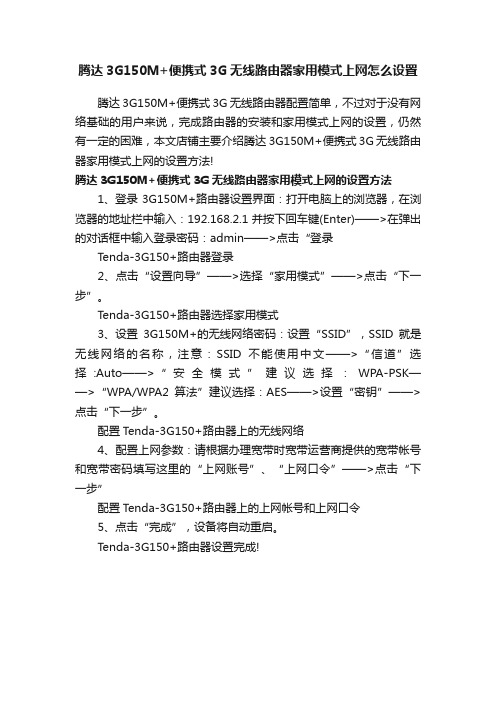
腾达3G150M+便携式3G无线路由器家用模式上网怎么设置
腾达3G150M+便携式3G无线路由器配置简单,不过对于没有网络基础的用户来说,完成路由器的安装和家用模式上网的设置,仍然有一定的困难,本文店铺主要介绍腾达3G150M+便携式3G无线路由器家用模式上网的设置方法!
腾达3G150M+便携式3G无线路由器家用模式上网的设置方法
1、登录3G150M+路由器设置界面:打开电脑上的浏览器,在浏览器的地址栏中输入:192.168.2.1并按下回车键(Enter)——>在弹出的对话框中输入登录密码:admin——>点击“登录
Tenda-3G150+路由器登录
2、点击“设置向导”——>选择“家用模式”——>点击“下一步”。
Tenda-3G150+路由器选择家用模式
3、设置3G150M+的无线网络密码:设置“SSID”,SSID就是无线网络的名称,注意:SSID不能使用中文——>“信道”选择:Auto——>“安全模式”建议选择:WPA-PSK——>“WPA/WPA2算法”建议选择:AES——>设置“密钥”——>点击“下一步”。
配置Tenda-3G150+路由器上的无线网络
4、配置上网参数:请根据办理宽带时宽带运营商提供的宽带帐号和宽带密码填写这里的“上网账号”、“上网口令”——>点击“下一步”
配置Tenda-3G150+路由器上的上网帐号和上网口令
5、点击“完成”,设备将自动重启。
Tenda-3G150+路由器设置完成!。
tplink随身wifi怎么设置
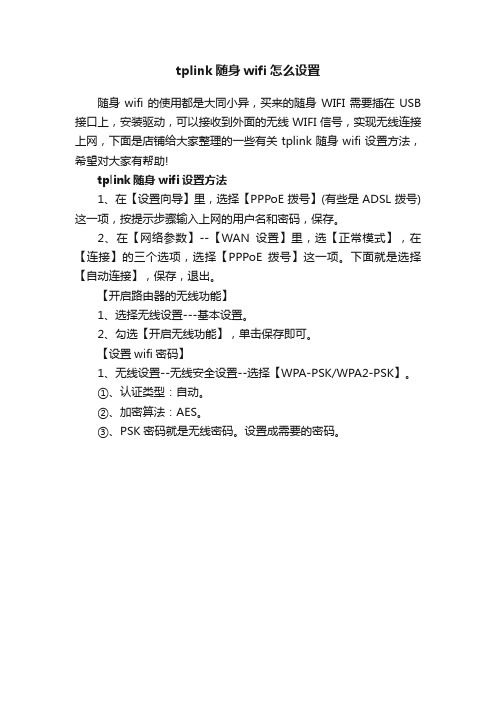
tplink随身wifi怎么设置
随身wifi的使用都是大同小异,买来的随身WIFI需要插在USB 接口上,安装驱动,可以接收到外面的无线WIFI信号,实现无线连接上网,下面是店铺给大家整理的一些有关tplink随身wifi设置方法,希望对大家有帮助!
tplink随身wifi设置方法
1、在【设置向导】里,选择【PPPoE拨号】(有些是ADSL拨号)这一项,按提示步骤输入上网的用户名和密码,保存。
2、在【网络参数】--【WAN设置】里,选【正常模式】,在【连接】的三个选项,选择【PPPoE拨号】这一项。
下面就是选择【自动连接】,保存,退出。
【开启路由器的无线功能】
1、选择无线设置---基本设置。
2、勾选【开启无线功能】,单击保存即可。
【设置wifi密码】
1、无线设置--无线安全设置--选择【WPA-PSK/WPA2-PSK】。
①、认证类型:自动。
②、加密算法:AES。
③、PSK密码就是无线密码。
设置成需要的密码。
华为随身wifi使用教程
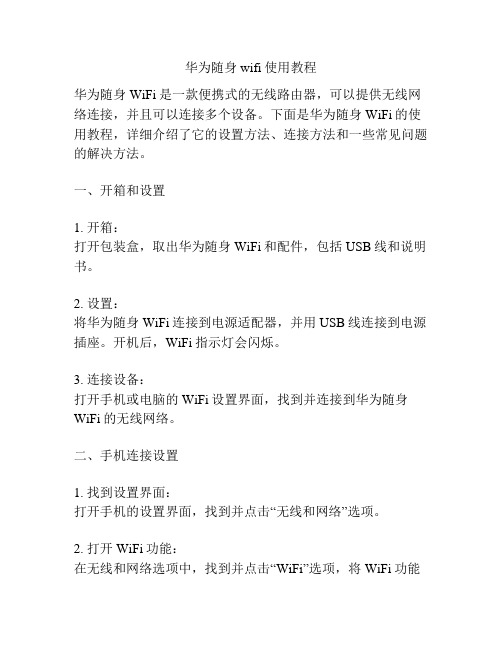
华为随身wifi使用教程华为随身WiFi是一款便携式的无线路由器,可以提供无线网络连接,并且可以连接多个设备。
下面是华为随身WiFi的使用教程,详细介绍了它的设置方法、连接方法和一些常见问题的解决方法。
一、开箱和设置1. 开箱:打开包装盒,取出华为随身WiFi和配件,包括USB线和说明书。
2. 设置:将华为随身WiFi连接到电源适配器,并用USB线连接到电源插座。
开机后,WiFi指示灯会闪烁。
3. 连接设备:打开手机或电脑的WiFi设置界面,找到并连接到华为随身WiFi的无线网络。
二、手机连接设置1. 找到设置界面:打开手机的设置界面,找到并点击“无线和网络”选项。
2. 打开WiFi功能:在无线和网络选项中,找到并点击“WiFi”选项,将WiFi功能打开。
3. 查找WiFi网络:点击“查找网络”按钮,手机会自动搜索附近的无线网络。
4. 连接华为随身WiFi:在搜索到的无线网络列表中,找到并点击华为随身WiFi的名称。
输入WiFi密码,点击连接。
5. 连接成功:如果一切正常,手机会显示连接成功,并且WiFi图标会显示已连接状态。
三、电脑连接设置1. 打开网络设置界面:点击电脑桌面右下角的网络图标,选择“打开网络和共享中心”。
2. 打开WiFi设置:在网络和共享中心界面,点击“更改适配器设置”,找到WiFi适配器,右键点击“属性”。
3. 连接华为随身WiFi:在WiFi属性界面,点击“无线网络”选项卡,在可用网络列表中找到华为随身WiFi的名称,点击“连接”。
4. 输入密码:输入WiFi密码,点击“确定”。
5. 连接成功:电脑会自动连接到华为随身WiFi,显示已连接状态。
四、常见问题解决方法1. 无法搜索到华为随身WiFi:- 确认华为随身WiFi是否已开机,并且WiFi指示灯是否正常闪烁。
- 确保手机或电脑的WiFi功能是否打开。
2. 连接失败或断开连接:- 确认输入的WiFi密码是否正确。
- 尝试重新启动华为随身WiFi和连接设备。
3G150M无线路由器使用说明

3G150M无线路由器使用说明一、产品概述:3G150M无线路由器是一种便携式无线网络设备,旨在提供移动办公、旅行、户外活动等场景下的无线上网服务。
该产品可以通过3G网络、有线网络或者无线网络方式连接到互联网,然后再将网络信号通过无线方式传播给周围的设备,实现共享上网的功能。
二、产品特点:1.便携性强:无线路由器的体积小巧,重量轻,方便携带,随时随地都能使用无线上网。
2.多种上网方式:支持通过3G网络、有线网络和无线网络方式连接到互联网,适应不同场景的需求。
3. 快速稳定的传输速度:采用802.11n技术,最高传输速度可达150Mbps,具有更快的上网速度和更稳定的连接。
4.多种安全加密方式:支持WEP、WPA和WPA2等多种安全加密方式,保护无线网络的安全。
5.多种设备连接:支持多种设备无线连接,如手机、电脑、平板等,满足多个用户同时上网的需求。
6.简单易用的管理界面:通过路由器后台管理界面,用户可以对无线路由器进行简单的设置和管理。
三、使用步骤:1.打开无线路由器的电源开关,确保路由器正常工作。
2.使用数据线将无线路由器连接到电脑或电源插座,给路由器供电。
3.查看路由器后面的标识,找到默认的无线网络名称(SSID)和密码,在设备上连接到该无线网络。
4.打开设备上的无线网络设置,选择刚才找到的无线网络名称,输入密码,连接到无线网络。
5.连接成功后,打开浏览器,输入默认的管理界面地址(一般为192.168.0.1),打开无线路由器的管理界面。
6.在管理界面上,可以进行无线网络设置、安全设置、管理用户等操作,根据实际需求进行设置。
7.设置完毕后,保存设置,并重新启动无线路由器,使设置生效。
之后,无线路由器就能正常工作,提供无线上网服务。
四、注意事项:1.在设置无线路由器前,确认自己的设备是否支持无线网络功能。
2.设置无线网络时,建议使用强密码,避免被他人非法连接和使用。
3.定期检查和升级无线路由器的软件版本,以提升性能和安全性。
